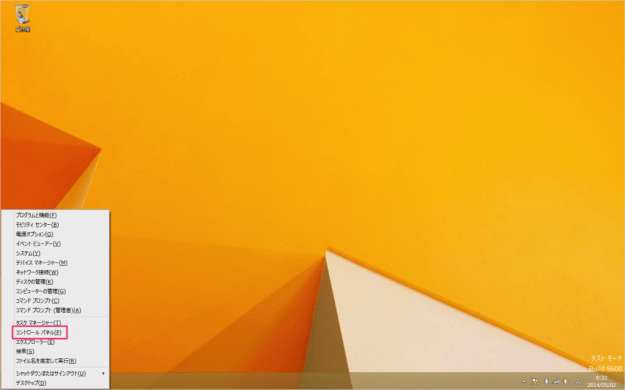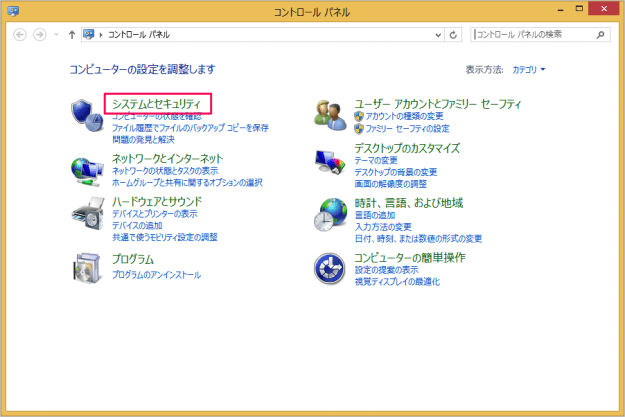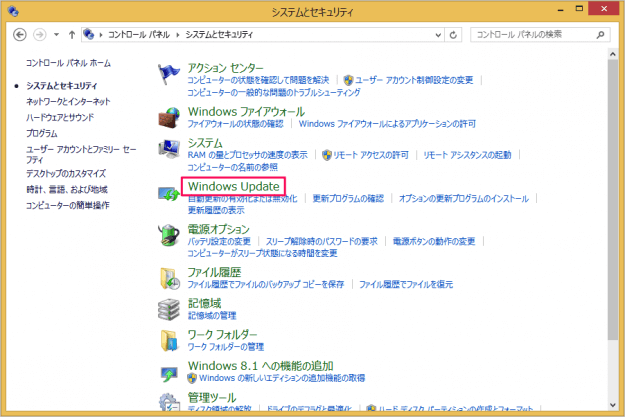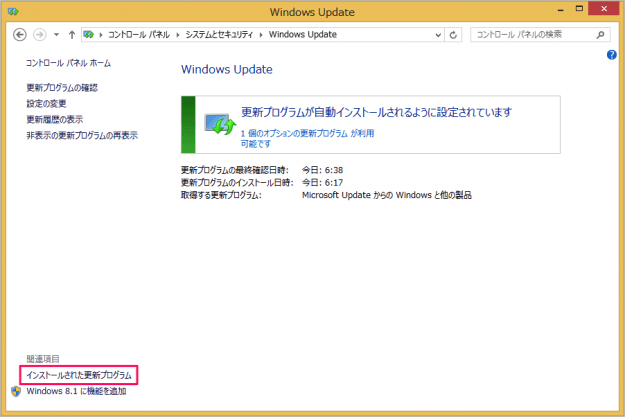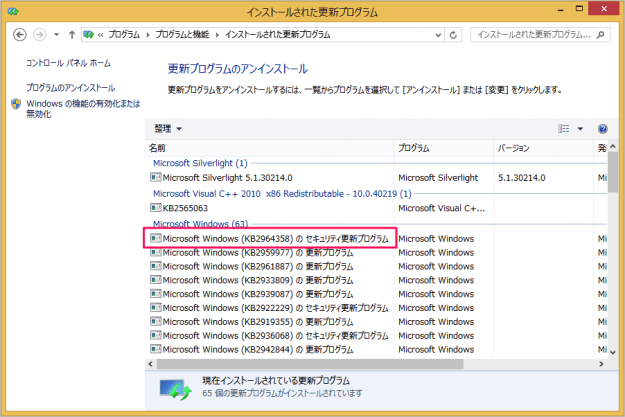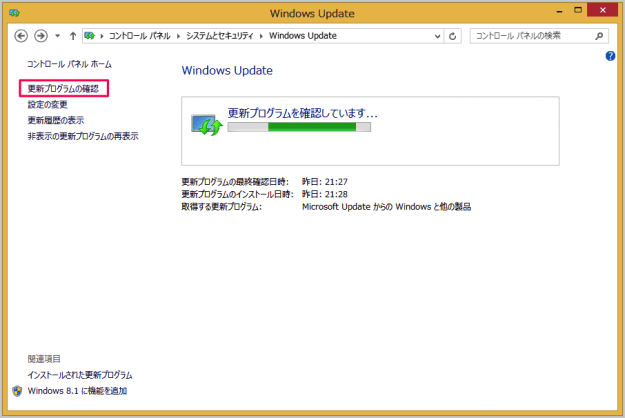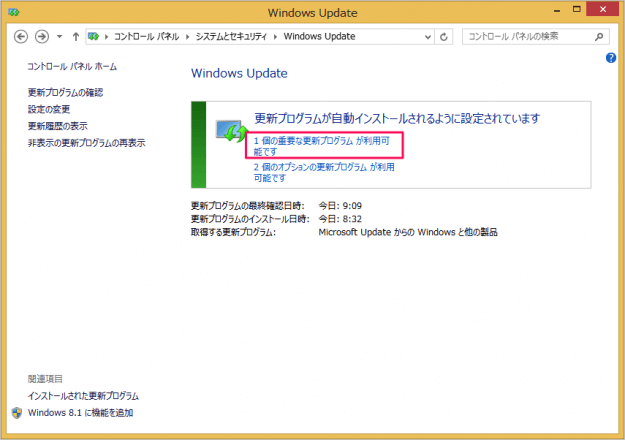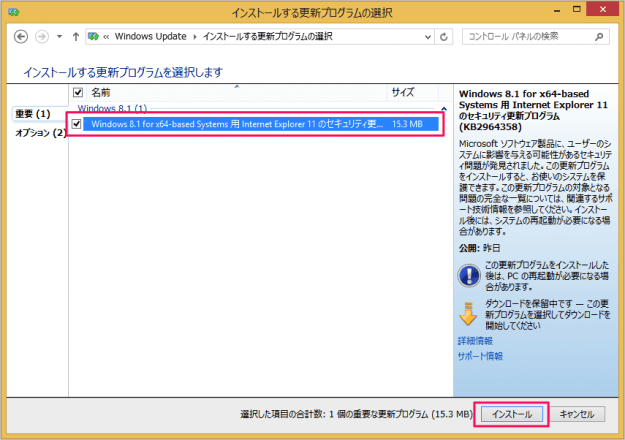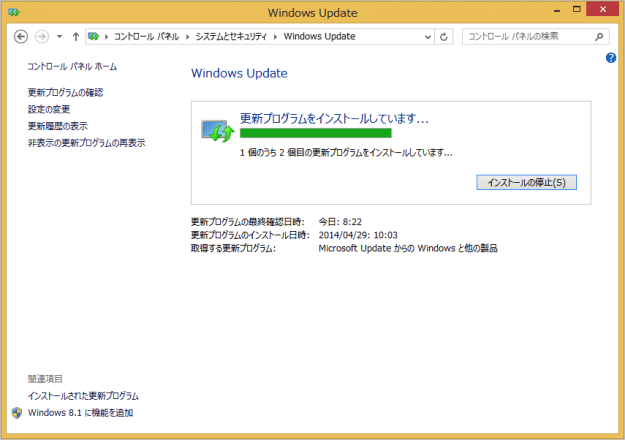Microsoftは米国時間2014年5月1日、Internet Explorerの脆弱性を修正するセキュリティ更新プログラム(KB2964358)の提供を開始しました。
この更新プログラムはいつものようにWindows Updateから配布されます。そのため、Windows Updateを自動更新を有効にしている場合は特に何もする必要はありません。
しかし……テレビのニュースにもなるような危険な脆弱性なので、使用しているコンピューターの脆弱性が修正されているのか?気になりますね。
ということで、セキュリティ更新プログラム(KB2964358)が適切にインストールされているかどうかを確認する方法を紹介します。脆弱性が修正されていない(更新プログラムがインストールされていない)場合の手動インストール方法も紹介しています。
脆弱性が修正されているか?
画面左下の「Windows」ボタンにマウスカーソルをもっていき右クリックすると、メニューが表示されるので、その中から「コントロール」をクリックします。
※ Windows7をお使いの方はスタートメニューから「コントロールパネル」を起動しましょう。
クリックすると「コントロールパネル」ウィンドウが起動するので、「システムとセキュリティ」をクリックします。
画面左下の「インストールされた更新プログラム」をクリックします。
クリックするとお使いのコンピューターにインストールされた更新プログラム一覧が表示されるので、「KB2964358」を探しましょう。
更新プログラム「Microsoft Windows(KB2964358)のセキュリティ更新プログラム」が表示されていれば、適切に更新プログラムがインストールされています。
更新プログラムがインストールされていない場合は以下の手順に従って、手動で更新プログラムをインストールしましょう。
手動インストール方法
「Windows Update」画面左上の「更新プログラムの確認」をクリックします。
更新プログラムが見つかると、このように「◯個の重要な更新プログラムが利用可能です」と表示されるので、それをクリックします。
「Internet Explorer のセキュリティ更新プログラム(KB2964358)」にチェックを入れ、「インストール」をクリックします。
クリックすると「更新プログラム」のインストールがはじまります。
インストールが完了するとコンピューターの再起動を促されるので、再起動しましょう。これで更新プログラム適用完了です。